Percepat Linux Ubuntu Anda
Meskipun Atikel ini udah lama namun siapa tahu ada yang membutuhkan dan bisa berguna. Saya belum pernah nyoba untuk Ubuntu 7.10 Gutsy Gibbon tapi sudah pernah di coba di Feisty Fawn saya dan it works! Tapi hati-hati kalau mau mencoba-coba trik di bawah bila nggak terlalu ngerti maksudnya, salah-salah bisa runyam system kalau anda salah menerapkan. Resiko tanggung sendiri yak, No complaint please :).
Trik: Mengoptimalkan Ubuntu “Feisty” 7.04 Biar Wuussh.wusshh.wushh
 Kali ini redaksi majalah linux akan bagi-bagi tutorial untuk meningkatkan performa desktop Ubuntu Anda, agar berjalan lebih responsif dan lebih kencang dibanding instalan defaultnya. Dalam tutorial ini redaksi menggunakan Distro Linux Ubuntu “Feisty” 7.04 yang baru saja dirilis minggu lalu.Lihat video Ubuntu Feisty yang sudah dioprek disini..
Kali ini redaksi majalah linux akan bagi-bagi tutorial untuk meningkatkan performa desktop Ubuntu Anda, agar berjalan lebih responsif dan lebih kencang dibanding instalan defaultnya. Dalam tutorial ini redaksi menggunakan Distro Linux Ubuntu “Feisty” 7.04 yang baru saja dirilis minggu lalu.Lihat video Ubuntu Feisty yang sudah dioprek disini..
Spek komputer yang redaksi gunakan:
PC Intel Pentium 4 Celeron 1.8 GHz, Memori 512+128 MB, VGA Intel i810 onboard.
Yang perlu Anda pahami dalam tutorial ini adalah apabila menemukan kode seperti ini:
1 | $ sudo apt-get update |
itu artinya jalankan perintah tersebut dengan mengetikkannya pada jendela konsol. (Applications > Accecories > Terminal). Dalam tutorial ini redaksi menggunakan aplikasi nano untuk mengedit file konfigurasi di konsol. Untuk menyimpan file gunakan kombinasi tombol Ctrl + O, dan untuk keluar Ctrl + X (Lihat Gambar 01)

Gambar 01.
Contoh editing file dengan aplikasi nano
Trik pertama adalah menghilangkan delay saat kita mengklik menu. Caranya:
1 | $ cd |
tambah di akhir baris: (lihat gambar 01.)
gtk-menu-popup-delay = 0 ==============
Optimasi Sistem File
1 | $ sudo nano -w /boot/grub/menu.lst |
Cari baris berikut ini dan tambahkan sehingga menjadi:
# defoptions=quiet rootflags=data=writeback elevator=cfq
# altoptions=(recovery mode) single rootflags=data=writeback
(pastikan anda tidak menghilangkan tanda # pada awal baris diatas)
2 | $ sudo update-grub |
tambahkan pada baris disk utama di file fstab diatas sehingga menjadi seperti ini:
defaults,errors=remount-ro,data=writeback,noatime 0
Untuk memastikan kalau fitur journal_data_writeback telah terpasang dengan baik jalankan perintah ini:
4 | $ sudo tune2fs -o journal_data_writeback /dev/yourdrive |
ganti /dev/yourdrive dengan drive utama Anda, misal /dev/sda4
============
Optimasi CPU
Aktifkan fitur pemrosesan paralel khususnya pada prosesor dual core atau yang mendukung hyperthreading dengan cara:
1 | $ sudo nano /etc/init.d/rc |
Tambahkan / cari baris berikut sehingga isinya menjadi:
CONCURRENCY=shell ===========
Apabila memori Anda diatas 512MB atau lebih, Anda bisa memaksa linux Anda untuk mengurangi pembacaan swap di harddisk, dan sebaliknya mengutamakan swap di memori fisik langsung, dengan cara ini akan diperoleh respon sistem yang lebih cepat karena sistem langsung membaca dari RAM.
Anda bisa mengisi nilai variabel dibawah ini dengan angka 0 untuk tidak memeriksa swap sama sekali. Semakin besar maka semakin sering sistem akan memeriksa swap diharddisk. Default di Feisty adalah 60
Anda bisa mengeceknya dengan menjalankan perintah:
1 | $ sysctl -q vm.swappiness |
Agar nilainya permanen setiap kali kita booting, tambahkan variabel vm.swappiness di file sysctl.conf
2 | $ sudo nano /etc/sysctl.conf |
Tambahkan pada baris terakhir:
vm.swappiness=0
=======
Matikan fitur IPv6 apabila tidak digunakan.
1 | $ sudo nano /etc/modprobe.d/bad_list |
tambahkan:
alias net-pf-10 off
============
Matikan bootsplash (logo Ubuntu) pada saat booting ganti dengan tampilan teks di konsol seperti biasa.
Caranya edit file grub:
1 | $ sudo nano /boot/grub/menu.lst |
Pada baris seperti ini:
title Ubuntu, kernel 2.6.20-15-genericroot (hd0,3)
kernel /boot/vmlinuz-2.6.20-15-generic root=UUID=92bf1252-8b17-4819-a702-31cac7907b6b ro splash quiet=vga=791 elevator=cfg rootflags=data=writeback
initrd /boot/initrd.img-2.6.20-15-generic
quiet
savedefault
Hapus kata splash sehingga menjadi:
kernel /boot/vmlinuz-2.6.20-15-generic root=UUID=92bf1252-8b17-4819-a702-31cac7907b6b ro quiet=vga=791 elevator=cfg rootflags=data=writeback
======================
Percepat eksekusi program dengan mengedit file /etc/hosts
1 | $ sudo nano /etc/hosts |
Anda akan melihat isi seperti dibawah ini:
127.0.0.1 localhost
127.0.1.1 ubuntu
(dan beberapa baris IPV6 dibawahnya)
Sekarang ubah baris tersebut sehingga menjadi seperti dibawah ini:
127.0.0.1 localhost ubuntu
127.0.1.1 ubuntu
(ganti “ubuntu†dengan nama hostname Anda)
Simpan dan keluar. Sekarang seharusnya program akan terasa lebih cepat dan responsif saat dibuka dibandingkan sebelumnya)
======================
Hemat memori dengan mendisable fitur Pango
1 | $ sudo nano /etc/environment |
Tambahkan di baris terakhir variabel ini:
MOZ_DISABLE_PANGO="1"
================
Install Preload
Percepat waktu startup aplikasi dengan meload librarinya terlebih dahulu ke memori.
Caranya, install aplikasi preload
1 | $sudo apt-get install preload |
=========
Matikan servis - servis yang tidak dipakai
System > Administration > Services
Seperti: anacron, atd, alsa-utils, apport, bluetooth, brltty, powernowd, samba, hotkey-setup, avahi-daemon, apmd, cupsys, hplip, dan screen
===========
Trik mempercepat akses internet di Mozilla Firefox
pada address bar ketik
1 | about:config |
lalu enter
selanjutnya pada filter ubah nilai variabel berikut
1 | network.dns.disableIPv6 = true |
=====
Disable Icon
Apabila Anda kurang menyukai penggunaan icon pada menu, Anda bisa menghilangkannya sekaligus menghemat pemakaian memori dengan cara, klik:
system > preference > menu and toolbars
Hilangkan pilihan ’show icon in menu’
=====
Hemat memori, Disable Animasi
Pada saat anda meminimize aplikasi biasanya akan muncul animasi minimize sebelum aplikasi turun ke taskbar. Untuk menghilangkan animasi tersebut anda bisa set melalui aplikasi gconf-editor.
caranya, jalankan dalam modus user:
1 | $ gconf-editor |
Pilih Apps -> Metacity -> General
Beri tanda centang pada “Reduced resources“.
Hilangkan juga pilihan pada:
Desktop -> Gnome -> Inteface -> enable animations
==========
Disable Wacom
Matikan servis wacom, apabila Anda tidak menggunakannya.
1 | $ sudo nano -w /etc/X11/xorg.conf |
beri tanda comment (#) pada baris yang berisi tulisan Driver “wacom” sehingga tampak seperti ini:
# Section "InputDevice"# Driver "wacom"
# Identifier "stylus"
# Option "Device" "/dev/input/wacom"
# Option "Type" "stylus"
# Option "ForceDevice" "ISDV4" # Tablet PC ONLY
# EndSection
#Section "InputDevice"# Driver "wacom"
# Identifier "eraser"
# Option "Device" "/dev/input/wacom"
# Option "Type" "eraser"
# Option "ForceDevice" "ISDV4" # Tablet PC ONLY
#EndSection
#Section "InputDevice"# Driver "wacom"
# Identifier "cursor"
# Option "Device" "/dev/input/wacom"
# Option "Type" "cursor"
# Option "ForceDevice" "ISDV4" # Tablet PC ONLY
jangan lupa beri tanda comment pada 3 baris terakhir sehingga menjadi:
Section "ServerLayout"# InputDevice "stylus" "SendCoreEvents"
# InputDevice "cursor" "SendCoreEvents"
# InputDevice "eraser" "SendCoreEvents"
================
Hacking Kernel

Gambar 02.
Kompilasi kernel
Langkah ini bisa Anda lewatkan bila Anda merasa sistem Anda sudah cukup cepat ![]() namun bila Anda penasaran atau sekedar ingin belajar mengkompail, Anda bisa lakukan langkah-langkah berikut ini:
namun bila Anda penasaran atau sekedar ingin belajar mengkompail, Anda bisa lakukan langkah-langkah berikut ini:
Sebelumnya install dulu aplikasi-aplikasi yang diperlukan untuk mengkompail di ubuntu
1 | $ sudo apt-get install kernel-package libncurses5-dev fakeroot wget bzip2 |
Ubuntu Feisty menggunakan kernel versi 2.6.20
Download source kernel linux 2.6.20.9 disini:
2 | $ wget http://www.kernel.org/pub/linux/kernel/v2.6/linux-2.6.20.9.tar.bz2 |
ekstrak di direktori /usr/src/
3 | $ sudo tar jxvf linux-2.6.20.9.tar.bz2 -C /usr/src/ |
copy file config kernel bawaan default dari ubuntu feisty ke direktori tempat source kernel diekstrak, beri nama nama .config
5 | $ sudo cp /boot/config-2.6.20-15-generic .config |
Download patch agar kernel lebih optimal untuk penggunaan di desktop:
http://www.kernel.org/pub/linux/kernel/people/ck/patches/2.6/2.6.20/2.6.20-ck1/patch-2.6.20-ck1.bz2
selanjutnya terapkan patch tersebut pada source kernel
6 | $ sudo bzcat patch-2.6.20-ck1.bz2 |patch -p1 |
lakukan konfigurasi ulang pada kernel:
7 | $ make menuconfig |
Dibagian “General Setup†aktifkan fitur:
- Support for paging of anonymous memory (swap)
- Support for prefetching swapped memory
Dibagian “Processor type and features“:
- Processor family: pilih sesuai tipe prosesor yang Anda pakai, misal Pentium4. (Lihat gambar 02)
- Set Preemption Model menjadi Voluntary Kernel Preemption (Desktop)
- High Memory Support
- off - bila memori RAM <>
- 1GB - bila memori RAM = 1 GB
- 4GB - bila memori RAM > 1 GB
- set Timer frequency menjadi 1000 Hz
- Dibagian “Kernel hacking†hilangkan pilihan “Kernel debugging“.
8 | $ sudo make-kpkg clean |
ganti ml01 dengan nama Anda sendiri (pastikan tetap mengandung unsur angka)
selanjutnya bila proses kompilasi telah selesai dan tidak ada error silahkan cek di folder /usr/src
seharusnya akan ada 2 file .deb seperti ini:
- linux-headers-2.6.20-ck1_ml01_i386.deb
- linux-image-2.6.20-ck1_ml01_i386.deb
install keduanya dengan perintah:
10 | $ sudo dpkg -i linux-headers-2.6.20-ck1_ml01_i386.deb |
Restart komputer Anda, seharusnya akan muncul pilihan kernel baru pada menu Grub.
========
Langkah terakhir..
Jalankan proses profile ulang via grub. Proses ini akan mengindeks ulang seluruh file yang diperlukan pada saat booting/startup sehingga pada booting selanjutnya grub akan lebih cepat menemukan file-file tersebut.
Caranya pada saat grub pertama kali muncul tekan escape. Menu pilihan booting akan tampil. Sorot pada kernel default yang dipilih sebagai booting pertama, selanjutnya tekan tombol ‘e’. Selanjutnya pilih baris kedua, tekan ‘e’ lagi. Pada baris paling akhir tambahkan kata ‘profile’. Simpan, lalu tekan tombol ‘b’ untuk memboot dengan setting yang baru.
Saat booting pertama kali mungkin prosesnya akan memakan waktu lebih lama, karena sistem mengindeks ulang. Namun pada booting selanjutnya prosesnya akan lebih cepat. Langkah ini perlu Anda lakukan setiap kali Anda mengupdate kernel atau melakukan perubahan besar pada sistem yang mungkin berpengaruh pada file file yang dipakai untuk booting tersebut.
=========
sumber:
http://tvease.net/wiki/index.php?title=Tweak_ubuntu_for_speed
http://onlyubuntu.blogspot.com/2007/03/performance-tip-for-ubuntu-edgy-and.html
http://xlntsolution.blogspot.com/2007/03/feisty-performance-fly-like-butterfly.htm
http://www.linuxquestions.org/questions/showthread.php?t=436426
Selamat Ngoprek ![]()
Apabila Anda memiliki tips lainnya untuk meningkatkan performa Ubuntu Feisty, silahkan posting pada kolom komentar di bawah ini.
Sumber : http://majalah-linux.baliwae.com




































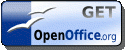





0 komentar
Posting Komentar